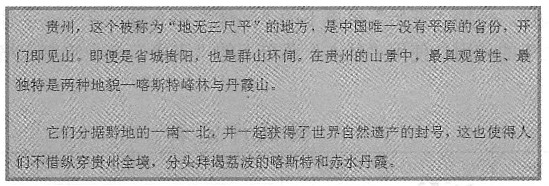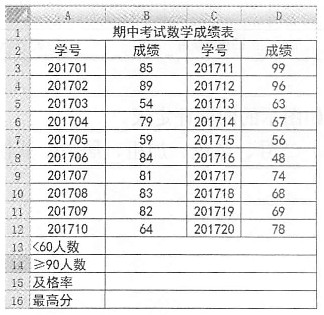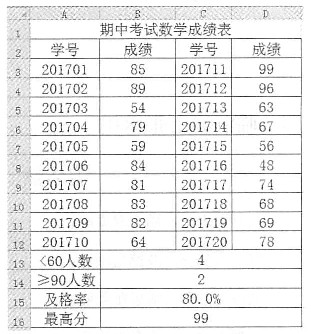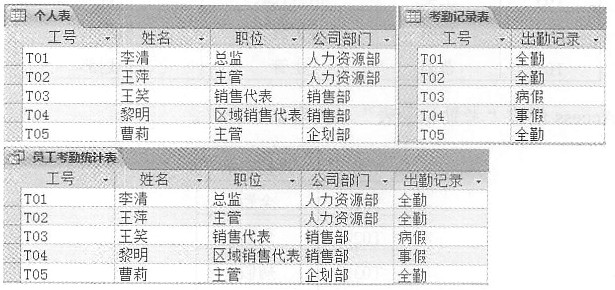试题一(15分)1. 利用系统提供的素材,按题目要求完成后,用Word的保存功能直接存盘。
山地之旅——贵州
贵州,这个被称为“地无三尺平”的地方,是中国唯一没有平原的省份,开门即见山。即便是省城贵阳,也是群山环伺。在贵州的山景中,最具观赏性、最独特是两种地貌—喀斯特峰林与丹霞山。
要求:
1.将文章标题设置为宋体、二号、加粗、居中;正文设置为宋体、小四。
2.将正文间距设置为段前1行,段后1行,1.5倍行距。
3.为正文添加边框,3磅,颜色设置为红色,底纹填充图案,样式:35%。
4.为文档添加灰色-25%“喀斯特与丹霞”文字水印,楷体,半透明,斜式。
5.在正文第一自然段后另起行录入第二段文字:它们分据黔地的一南一北,并一起获得了世界自然遗产的封号,这也使得人们不惜纵穿贵州全境,分头拜谒荔波的喀斯特和赤水丹霞。
山地之旅——贵州 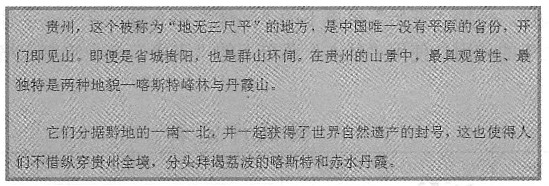
[解析]【考查目的】
●文字录入及编排。
●开始菜单的使用。
●页面布局菜单的使用。
【要点分析】
本题要点:文档字体设置、页面设置、文字录入、边框设置、水印设置。
【操作的关键步骤】
(1)字体设置。选定文档对象,通过“开始”菜单下的“字体”命令进行文档格式设置。
(2)页面设置。通过“页面布局”菜单下的“页面设置”命令进行设置。
(3)边框设置。通过“页面布局”菜单下的“页面边框”命令进行设置。
(4)水印设置。通过“页面布局”菜单下的“水印”命令进行设置。
试题二(15分)1. 用Word软件制作如图示的面试评定表。按题目要求完成后,用Word的保存功能直接存盘。
| 面试评定表 |
| 姓名 | | 性别 | | 年龄 | |
| 应聘职位 | | 所属部门 | | 面试人 | |
| 评价要素 | 评定等级 |
| 1(差) | 2(较差) | 3(一般) | 4(较好) | 5(好) |
| 求职动机 | | | | | |
| 仪表风度 | | | | | |
| 语言表达 | | | | | |
| 专业知识 | | | | | |
| 工作经验 | | | | | |
| 人际交往 | | | | | |
| 情绪控制 | | | | | |
| 逻辑分析 | | | | | |
| 应交能力 | | | | | |
| 评价 | □建议录用 □建议不录用 |
要求:
1.利用相关工具绘制如图示的面试评定表。
2.将标题设置为楷体、二号、黑色、加粗、居中;其他文字设置为宋体、五号、黑色。
| 面试评定表
|
| 姓名
|
|
性别
|
|
年龄
|
|
| 应聘职位
|
|
所属部门
|
|
面试人
|
|
| 评价要素
|
评定等级
|
| 1(差)
|
2(较差)
|
3(一般)
|
4(较好)
|
5(好)
|
| 求职动机
|
|
|
|
|
|
| 仪表风度
|
|
|
|
|
|
| 语言表达
|
|
|
|
|
|
| 专业知识
|
|
|
|
|
|
| 工作经验
|
|
|
|
|
|
| 人际交往
|
|
|
|
|
|
| 情绪控制
|
|
|
|
|
|
| 逻辑分析
|
|
|
|
|
|
| 应变能力
|
|
|
|
|
|
| 评价
|
□建议录用 □建议不录用
|
[解析]
【考查目的】
●文字设置和编排。
●绘制表格。
【要点分析】
本题要点:绘制表格、字体设置、录入文字并进行编排。
【操作的关键步骤】
(1)文字编排。使用“开始”菜单下的“字体”命令进行字号、字体的设置。
(2)表格菜单的使用。使用“插入”菜单下的“表格”命令绘制表格。
试题三(15分)1. 在Excel的Sheet1工作表的A1:D16单元格内创建“期中考试数学成绩表”(内容如下图所示)。按题目要求完成后,用Excel的保存功能直接存盘。(表格没创建在指定区域将不得分)
要求:
1.表格要有可视的边框,并将文字设置为宋体、16磅、居中。
2.在相应单元格内用SUM、COUNTIF函数计算小于60分的人数。
3.在相应单元格内用SUM、COUNTIF函数计算大于等于90分的人数。
4.在相应单元格内用SUM、COUNTIF、COUNT函数计算及格率(大于等于60分为及格),计算结果用百分比形式表示,保留1位小数。
5.在相应单元格内用MAX函数计算最高分。
[解析] 【考查目的】
●用Excel创建工作表。
●单元格格式设置。
●函数计算。
【要点分析】
本题要点:文字的编排(包括字体、字号等)、单元格格式设置、函数计算。
【操作的关键步骤】
(1)文字的编排。使用“开始”菜单下的“字体”命令进行设置。
(2)函数计算。小于60分的人数计算函数为:“=SUM(COUNTIF(B3:B12,"<60"), COUNTIF(D3:D12,"<60"))”;大于等于90分的人数计算函数为:“=SUM(COUNTIF (B3:B12,">=90"),COUNTIF(D3:D12,">=90"))”;及格率计算函数为:“=SUM(COUNTIF(B3:B12,">=60"),COUNTIF(D3:D12,">=60"))/SUM(COUNT(B3:B12),COUNT(D3:D12))”;最高分计算函数为:“=MAX(MAX(B3:B12),MAX(D3:D12))”。
试题四(15分)1. 利用系统提供的资料,用PowerPoint创意制作演示文稿。按照题目要求完成后,用PowerPoint的保存功能直接存盘。
资料: 临洞庭上张丞相
孟浩然
八月湖水平,涵虚混太清。
气蒸云梦泽,波撼岳阳城。
欲济无舟楫,端居耻圣明。
坐观垂钓者,徒有羡鱼情。
要求:
1.标题和作者名字设置为32磅,宋体;正文内容设置为24磅、宋体。
2.为标题、作者和正文每句设置飞入动画效果进入。
3.在页脚插入备注,内容为“临洞庭上张丞相”。
[解析] 【考查目的】
用PowerPoint模板制作演示文稿并对文稿进行“动画效果”设置等。
【要点分析】
本题要点:PowerPoint的基本操作。
【操作的关键步骤】
(1)熟悉PowerPoint的基本操作。
(2)应用“开始”菜单下的“字体”命令设置字体、字号等。
(3)应用“动画”菜单下的“动画”命令进行动画设置。
(4)应用“插入”菜单下的“页脚和页眉”命令插入页脚备注。
试题五(15分)1. 按照题目要求完成后,用Access保存功能直接存盘。
要求:
1.用Access创建“个人表”(内容如下表)。
| 工号 | 姓名 | 职位 | 公司部门 |
| T01 | 李清 | 总监 | 人力资源部 |
| T02 | 王萍 | 主管 | 人力资源部 |
| T03 | 王笑 | 销售代表 | 销售部 |
| T04 | 黎明 | 区域销售代表 | 销售部 |
| T05 | 曹莉 | 主管 | 企划部 |
2.用Access创建“考勤记录表”(内容如下表)。
| 工号 | 出勤记录 |
| T01 | 全勤 |
| T02 | 全勤 |
| T03 | 病假 |
| T04 | 事假 |
| T05 | 全勤 |
3.通过Access的查询功能,生成“员工考勤统计表”(内容如下表)。
| 工号 | 姓名 | 职位 | 公司部门 | 出勤记录 |
| T01 | 李清 | 总监 | 人力资源部 | 全勤 |
| T02 | 王萍 | 主管 | 人力资源部 | 全勤 |
| T03 | 王笑 | 销售代表 | 销售部 | 病假 |
| T04 | 黎明 | 区域销售代表 | 销售部 | 事假 |
| T05 | 曹莉 | 主管 | 企划部 | 全勤 |
[解析] 【考查目的】
用Access创建表、汇总表和用主键建立关系查询的方法。
【要点分析】
本题要点:在“个人表”“考勤记录表”的基础上生成“员工考勤统计表”。
【操作的关键步骤】
(1)分别建立“个人表”“考勤记录表”。并选择工号为主键。
(2)选择“数据库工具”菜单下的“关系”命令,在弹出“显示表”对话框中选择,把“个人表”“考勤记录表”等通过“添加”按钮加到“关系”表中。
(3)通过编号建立表间联系,选择“个人表”中的“工号”并拖动鼠标到“考勤记录表”的编号,在弹出“编辑关系”对话框中单击“创建”按钮,建立表间联系。
(4)通过“创建”菜单下的“查询设计”命令建立“个人表”“考勤记录表”间的关系。
(5)通过“设计”菜单下的“运行”命令生成“员工考勤统计表”。